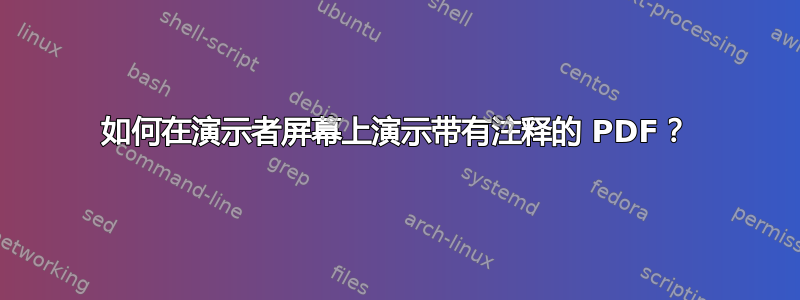
我想要进行演示,使得幻灯片显示在投影仪上,同时我在笔记本电脑屏幕上看到与幻灯片相关的注释。
我正在使用 Windows。
- 我可以使用哪个程序来显示这种 PDF 的分割演示?
- 我如何创建带有演示者注释的 PDF?(我使用 latex/beamer 和 PowerPoint)
谢谢。
答案1
它正在为Windows 下的 LaTeX/Beamer也。
下载并安装苏门答腊 PDF。
(即使你不使用 Beamer,安装这个小巧的 pdf 阅读器也是一个好主意,因为它具有允许逆向搜索)。
下载并提取双显示器工具。
我假设您已经安装了 Beamer 类。
将以下内容添加到你的 Latex 文档的前言中,然后像往常一样创建 pdf:
\setbeameroption{show notes on second screen=left}转到您解压了双显示器工具的文件夹并打开 DualLauncher.exe。您现在应该会在任务栏上看到一个微小的屏幕形状图标,用鼠标右键单击该图标并选择添加新魔法词。
现在,您将看到一个屏幕,它将帮助您将 Sumatra PDF 跨越两个屏幕。填写以下内容:
咒语:
sumatra(选择你喜欢的任何单词)文件名:
C:\Program Files (x86)\SumatraPDF\SumatraPDF.exe
(假设 Sumatra PDF 安装在默认位置)参数:
-presentation "name and location of file you want to present"起始位置 1:启动时选择“位置”窗口,假设投影机的分辨率为 1024 x 768,填写“尺寸:2048,768”。
单击“确定”
插入你的第二个屏幕或投影机并确保投影机确实显示了来自你的计算机的操作。
使用 Windows 键 + P 将投影机设置为相邻屏幕,并确保此屏幕位于正常屏幕的(虚拟)右侧。您可以通过右键单击桌面并选择屏幕分辨率来检查设置是否正确。如果一切设置正确,您应该会看到两个屏幕,您可以将其拖动到位。
右键单击双启动器图标并选择输入魔法词,双击苏门答腊 PDF 图标,所有内容就会按您希望的方式显示。
答案2
如果您的笔记本电脑支持真正的多显示器(而不仅仅是镜像),PowerPoint 的演示者视图可让您仅投影幻灯片,同时您可以在笔记本电脑屏幕上查看笔记、幻灯片的小版本以及下一张/上一张幻灯片(具体取决于版本)。
我不明白您说的“这样的 PDF”是什么意思... 可以像 PPT 中的演示者视图一样在两个屏幕上显示的 PDF?但您可以从 PowerPoint 将注释页打印到 PDF 打印机驱动程序,并获得包含幻灯片图像 + 注释的页面。
答案3
没有合适的方法可以做到这一点。一个简单的解决方法是让一个文档跨越两个屏幕,一边是注释,另一边是演示文稿。


